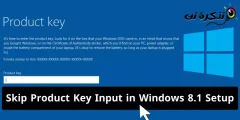ວິທີຢຸດການອັບເດດ Windows 10 ໄວ້ຊົ່ວຄາວໃນທາງທີ່ເປັນທາງການນີ້
ບ່ອນທີ່ Windows 10 ແຕກຕ່າງຈາກລຸ້ນທີ່ຜ່ານມາຂອງລະບົບ Windows ກ່ຽວກັບການອັບເດດ, Microsoft ໄດ້ເຮັດການປັບປຸງໃນ Windows 10 ບັງຄັບແລະບັງຄັບ, ແລະເລື່ອງນີ້ມີຂໍ້ດີແລະຂໍ້ເສຍ, ຄຸນນະສົມບັດແມ່ນເພື່ອຮັກສາຄອມພິວເຕີຂອງທ່ານຢ່າງຖາວອນແລະມີການປັບປຸງຫລ້າສຸດ. ເນື່ອງຈາກວ່າມັນຕື່ມຊ່ອງຫວ່າງ, ແກ້ໄຂບັນຫາແລະປັບປຸງການປະຕິບັດ ແລະຄວາມຫມັ້ນຄົງຂອງລະບົບໂດຍທົ່ວໄປ, ຂໍ້ບົກພ່ອງໃນເລື່ອງນີ້ແມ່ນວ່າມັນບໍລິໂພກຊັບພະຍາກອນຂອງອຸປະກອນແລະອິນເຕີເນັດຢ່າງຫຼວງຫຼາຍ, ເນື່ອງຈາກວ່າການປັບປຸງຈະຖືກດາວໂຫລດໂດຍອັດຕະໂນມັດ, ດັ່ງນັ້ນຂະຫນາດຂອງອຸປະກອນ. ການປັບປຸງແມ່ນມີຂະຫນາດໃຫຍ່, ແລະດັ່ງນັ້ນການປັບປຸງແມ່ນ ການບໍລິໂພກອິນເຕີເນັດຫຼາຍໂຊກດີ, ໃນການປັບປຸງຫຼ້າສຸດສໍາລັບ Windows 10, Microsoft ໄດ້ເພີ່ມທາງເລືອກໃຫມ່ພາຍໃນການຕັ້ງຄ່າການປັບປຸງທີ່ອະນຸຍາດໃຫ້ຜູ້ໃຊ້ສາມາດຢຸດການປັບປຸງຊົ່ວຄາວເພື່ອວ່າທ່ານຈະບໍ່ໄດ້ຮັບການປັບປຸງໃຫມ່ໃນໄລຍະເວລາທີ່ແນ່ນອນ.
ວິທີການເປີດໃຊ້ທາງເລືອກໃຫມ່ນີ້?
ນີ້ແມ່ນສິ່ງທີ່ພວກເຮົາຈະທົບທວນກັບທ່ານໂດຍຜ່ານບົດຄວາມນີ້.
ວິທີການ
ມັນງ່າຍດາຍຫຼາຍແລະປະກອບດ້ວຍສອງສາມຂັ້ນຕອນ, ທໍາອິດທ່ານຈໍາເປັນຕ້ອງເປີດຄໍາຮ້ອງສະຫມັກ ການຕັ້ງຄ່າ ທາງເລືອກໃນແຜງຄວບຄຸມ Windows 10, ນີ້ແມ່ນບໍ່ວ່າຈະໂດຍການເປີດ ເມນູເລີ່ມຕົ້ນ ຈາກນັ້ນແຕະໃສ່ໄອຄອນ ການຕັ້ງຄ່າ ຫຼືໂດຍການເປີດ ສູນແຈ້ງການປະຕິບັດງານ ຜ່ານແຖບໜ້າວຽກທີ່ຢູ່ຂ້າງໂມງ, ຫຼືໂດຍການກົດປຸ່ມ ໂລໂກ້ Windows + ຕົວອັກສອນ i ຮ່ວມກັນຢູ່ເທິງແປ້ນພິມ, ບ່ອນທີ່ທ່ານເຫັນປ່ອງຢ້ຽມທັນທີ ການຕັ້ງຄ່າ, ໂດຍຜ່ານປ່ອງຢ້ຽມການຕັ້ງຄ່າ, ທ່ານຈະໄປພາກສ່ວນ ປັບປຸງແລະຄວາມປອດໄພ ມັນສະແດງໃຫ້ທ່ານເຫັນສິ່ງທີ່ກ່ຽວຂ້ອງກັບຄວາມປອດໄພແລະການປັບປຸງ.
ຈາກເບື້ອງຂວາໃນພາກ Windows Update ເລື່ອນລົງເພື່ອຊອກຫາທາງເລືອກ ຕົວເລືອກຂັ້ນສູງ ໃຫ້ຄລິກໃສ່ມັນ, ຫຼັງຈາກນັ້ນເລື່ອນລົງໄປຫາພາກ ຢຸດຊົ່ວຄາວ ນີ້ແມ່ນທາງເລືອກໃຫມ່ທີ່ Microsoft ເພີ່ມເຂົ້າກັບ Windows 10 Creators Update. ຜ່ານທາງເລືອກນີ້, ທ່ານສາມາດຢຸດເຊົາການປັບປຸງຊົ່ວຄາວ, ແລະນີ້ແມ່ນສິ່ງທີ່ຈະເກີດຂຶ້ນໃນເວລາທີ່ທ່ານເປີດນໍາໃຊ້ທາງເລືອກ. ຢຸດຊົ່ວຄາວ ດັ່ງທີ່ສະແດງຢູ່ໃນຮູບຂ້າງເທິງ, ຫຼັງຈາກນັ້ນລະບົບ Windows ຈະຢຸດເຊົາການໄດ້ຮັບການປັບປຸງໃຫມ່ເປັນເວລາ 7 ມື້ຕິດຕໍ່ກັນ, ຫຼັງຈາກຫມົດອາຍຸຂອງໄລຍະເວລານີ້, Windows ຈະປິດທາງເລືອກອັດຕະໂນມັດ. ຢຸດຊົ່ວຄາວ ແລະກວດເບິ່ງການອັບເດດຫຼ້າສຸດ, ດາວໂຫລດ ແລະຕິດຕັ້ງພວກມັນທັນທີເພື່ອຮັກສາອຸປະກອນຂອງທ່ານໃຫ້ທັນສະໄຫມ, ແລະຫຼັງຈາກນັ້ນທ່ານສາມາດເປີດໃຊ້ທາງເລືອກໃຫມ່ເພື່ອຢຸດການອັບເດດອີກຄັ້ງ.
ແກ້ໄຂບັນຫາການຊັກຊ້າການເລີ່ມຕົ້ນຂອງ Windows